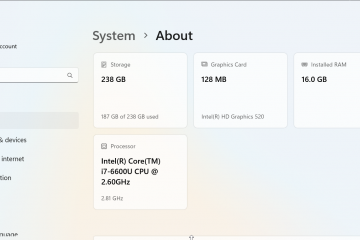Para usuários em geral, interagir com as configurações do BIOS não é algo que você faz todos os dias. Mas quando você encontrar mensagens de erro após o POST ou seu sistema ficar instável após a instalação de novos componentes, você terá que resolver esses problemas em sua interface de firmware ASUS.
Mesmo que o BIOS apareça em ROG, TUF GAMING, PRIME, ProArt e outras séries diferem ligeiramente, as opções disponíveis permanecem idênticas. Você pode fazer alterações de configurações básicas a avançadas, como gerenciamento de inicialização/armazenamento, configuração de energia, overclocking de processador/memória e muito mais.
Atendendo às suas necessidades, compilei um guia detalhado que abrange todas as configurações essenciais ao configurar o ASUS BIOS pela primeira vez.
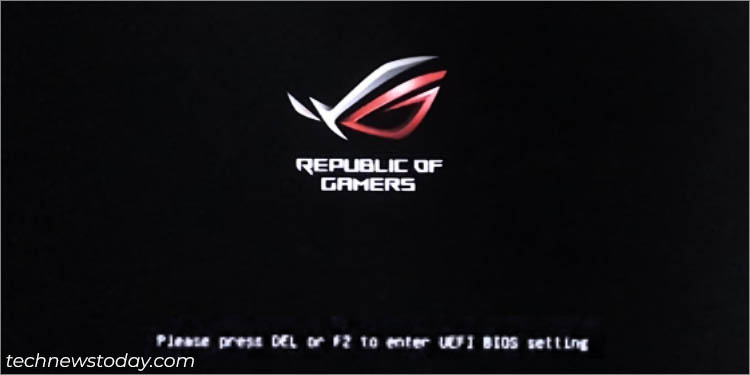
Configuração básica do BIOS
Vamos começar a configuração examinando e ajustando as configurações mais básicas primeiro. Esta seção abrange tudo o que você deve saber sobre a interface UEFI mais recente, como alterar modos de configuração, monitorar informações de hardware/BIOS, ajustar data/hora/idioma e muito mais.
Acessando o BIOS
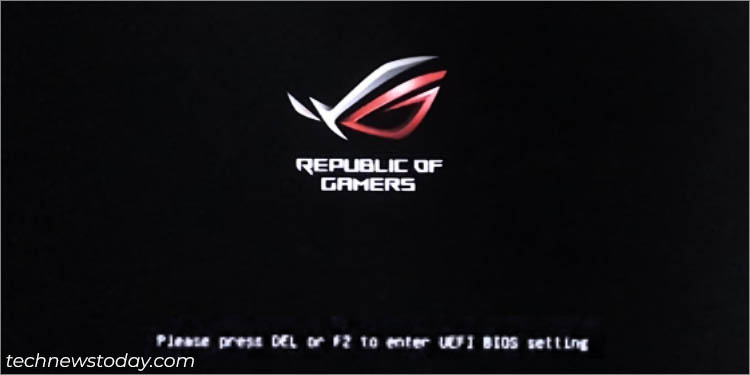 ASUS Tela de inicialização do ROG
ASUS Tela de inicialização do ROG
O método mais fácil envolve iniciar/reiniciar o computador e enviar spam para a tecla Del ou F2 (dependendo do modelo). Em alguns, ambos devem funcionar.
Caso isso não funcione, você pode conferir nosso artigo detalhado sobre como entrar na bios da asus.
Alternar entre os modos EZ e Avançado
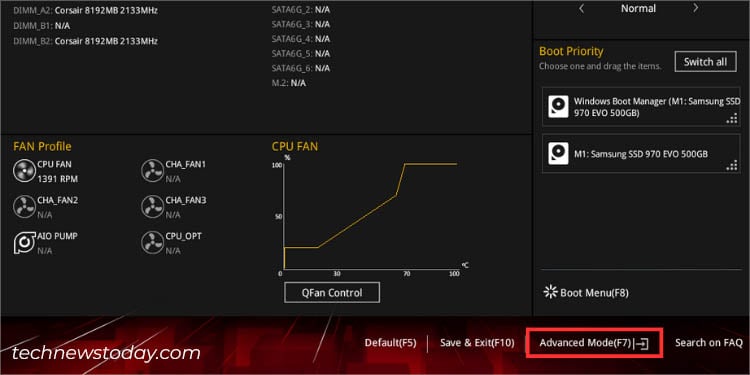
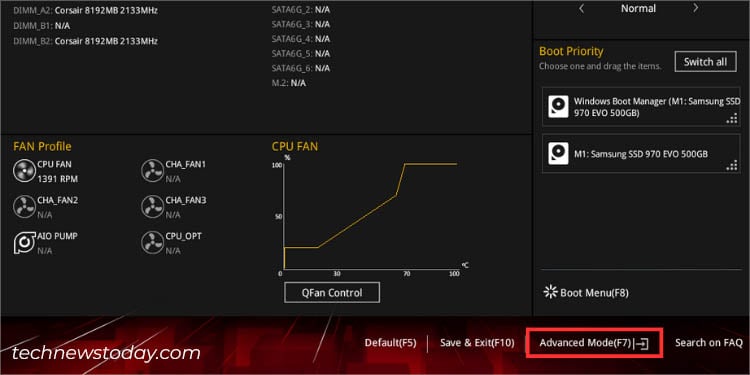 Mudando para Modo Avançado no BIOS ROG
Mudando para Modo Avançado no BIOS ROG
Após entrar no BIOS, você terminará no modo EZ ou Avançado. Verifique rapidamente ao lado do logotipo ASUS/TUF/ROG.
Como o nome sugere, o EZ permite visualizar facilmente as informações do sistema e ajustar as configurações mais básicas. Mas se você está procurando opções mais sofisticadas para uma melhor configuração do seu sistema ASUS, use F7 para alternar rapidamente para o modo Avançado.
Por padrão, a maioria dos sistemas ASUS iniciará o Modo EZ após a conclusão do POST. No entanto, você pode alterar isso permanentemente no Inicialização > Modo de configuração.
Recuperação de informações do BIOS
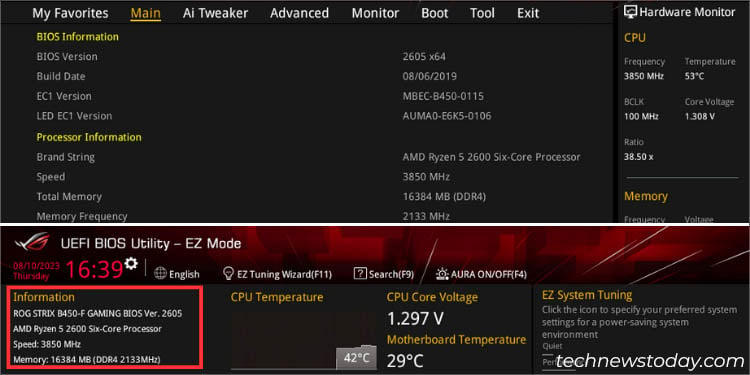
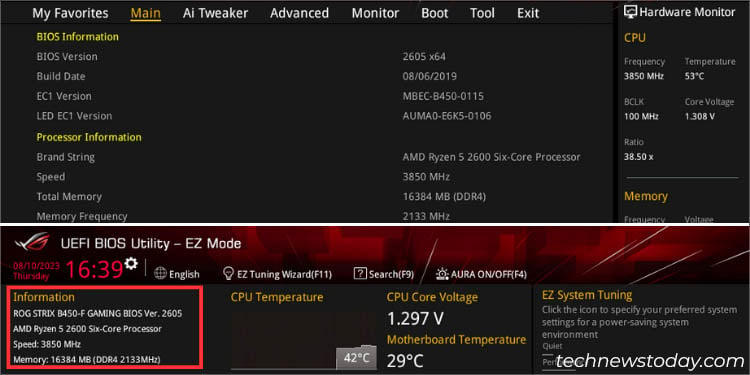 Verificando as informações do BIOS no modo Avançado (superior) e no modo EZ (inferior)
Verificando as informações do BIOS no modo Avançado (superior) e no modo EZ (inferior)
Muitas vezes, precisamos saber informações específicas sobre nosso BIOS e até mesmo sobre os componentes conectados. Isso pode incluir o modelo da placa-mãe, CPU instalada, versão do BIOS, informações SATA/M.2, status DRAM, etc.
No modo EZ, você pode procurar as seções dedicadas (como demonstrado na figura) para recuperar os detalhes. Por outro lado, o status DRAM e SATA fornece uma ideia clara de quais slots/conectores seus componentes estão conectados.
Usuários no Modo Avançado podem até obter uma visão geral detalhada de suas informações de BIOS e processador no menu Principal .
Monitoramento de hardware
Para garantir que todos os componentes do sistema estejam funcionando de maneira ideal, você pode obter uma visão rápida das próprias configurações do BIOS
Quando você está no utilitário UEFI, seu PC não deve consumir muitos recursos do sistema. Possivelmente deve estar funcionando na temperatura e tensão mais baixas possíveis. Mas se você notar um problema de superaquecimento, saberá que há algo errado com a CPU ou o cooler.
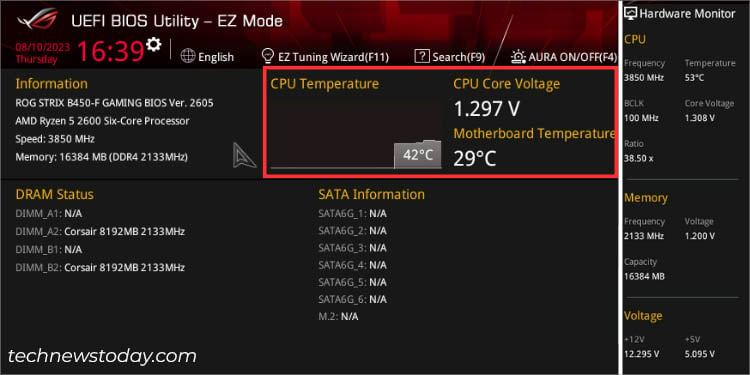
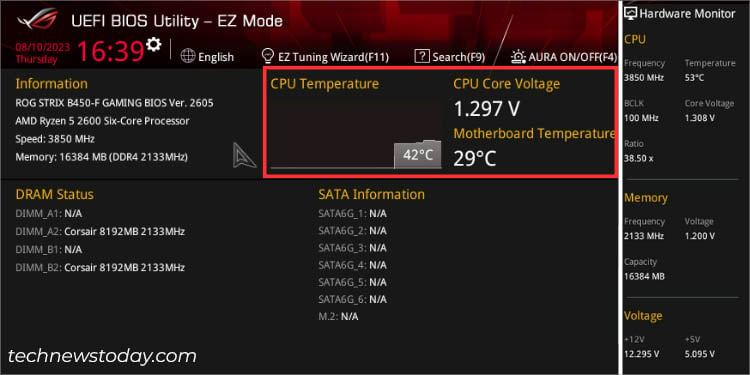 Monitoramento de hardware no modo EZ (esquerda) e no modo Avançado (direita)
Monitoramento de hardware no modo EZ (esquerda) e no modo Avançado (direita)
No modo EZ, você pode examinar rapidamente o Temperatura da CPU/placa-mãe junto com a Tensão do núcleo da CPU ao lado da seção Informações. Para verificar se seus ventiladores estão funcionando em RPMs apropriados, verifique a seção FAN Profile na parte inferior.
Se você estiver no Modo avançado, verifique o painel direito, que é dedicado ao monitor de hardware. Você pode até obter valores detalhados de temperatura e tensão de seus componentes no menu Monitor.
Ajuste de data, hora e idioma
Por padrão, o idioma do sistema deve ser definido como inglês. A ASUS oferece pelo menos nove idiomas diferentes na maioria de suas placas. Portanto, é perfeitamente compreensível que você queira mudar para sua língua materna (se estiver disponível).
Você pode fazer isso no ícone Idioma acima da barra de menus. Além disso, é possível no Modo Avançado > Principal > Idioma do Sistema.
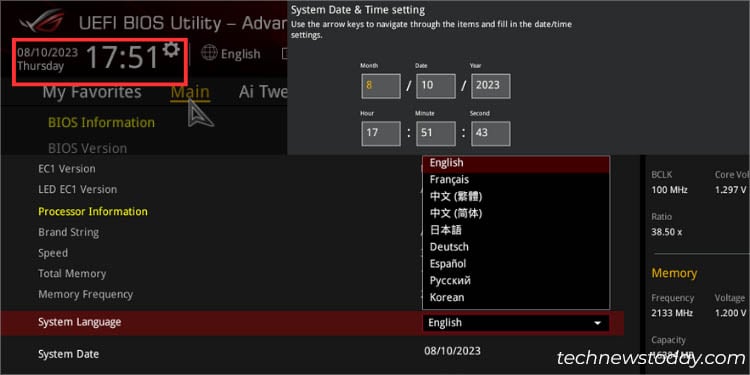
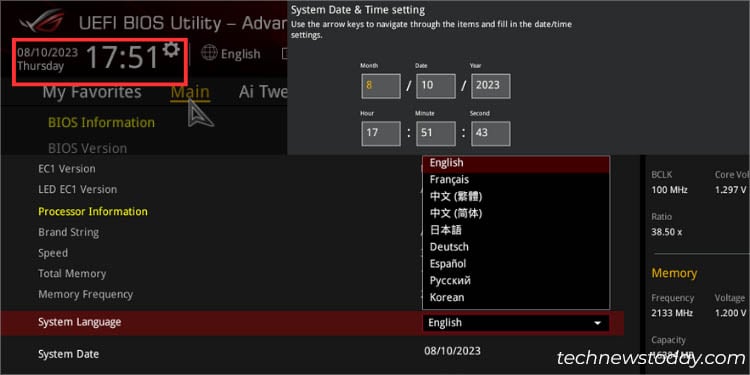 Alteração da data e hora do BIOS (topo) e ajuste do idioma do sistema (abaixo)
Alteração da data e hora do BIOS (topo) e ajuste do idioma do sistema (abaixo)
Embora a data e a hora devam ser ajustadas automaticamente, problemas com o CMOS podem afetá-los. Se você não deseja redefinir seu BIOS, é melhor alterar as configurações manualmente, mas isso pode ser um pouco complicado.
Os campos dedicados System Date e System Time que você encontra abaixo do System Language não podem ser ajustado. Em vez disso, você deve clicar no ícone de configurações no canto superior esquerdo do UEFI BIOS Utility.
Salvar as configurações do BIOS
Um erro comum I O que vi com iniciantes é que eles aplicam as configurações da BIOS mas esquecem de salvar as alterações feitas. Apenas pressionar Esc para sair do modo BIOS não funcionará.
Salvando as configurações do BIOS no modo avançado (superior) e no modo EZ (inferior)
Você precisa ir para Sair > Salvar alterações e redefinir. Uma caixa de diálogo deve aparecer onde todas as configurações ajustadas devem ser listadas. Verifique cada um antes de pressionar Ok. Feito isso, seu computador deve reiniciar com as configurações de BIOS recém-configuradas.
Dica adicional: Percebi que as alterações feitas no modo EZ não serão salvas. Nesse caso, tente mudar o modo de configuração para Avançado e volte para EZ. Tente salvar as alterações aplicadas e, desta vez, deve funcionar.
Carregar padrões otimizados
Caso você encontre alguma instabilidade do sistema após ajustar qualquer configuração do ASUS BIOS, você pode carregar os valores de fábrica sem precisar limpar o CMOS.
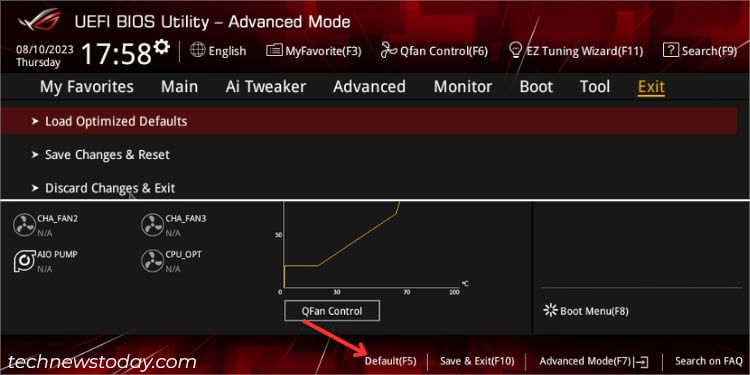
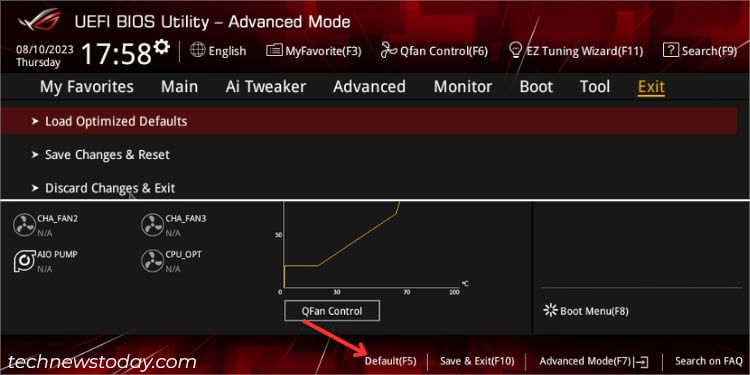 Carregando padrões otimizados no modo Avançado (superior) e no modo EZ (inferior)
Carregando padrões otimizados no modo Avançado (superior) e no modo EZ (inferior)
Basta procurar a opção Padrão na seção inferior ou pressionar diretamente F5. Um prompt de confirmação deve aparecer. Clique no botão Ok e salve as alterações. Após a reinicialização do seu PC, todos os valores do BIOS configurados serão definidos para os padrões de fábrica.
Configuração de inicialização e armazenamento
A próxima coisa a procurar na página de configurações do BIOS é inicialização e armazenamento-configurações relacionadas. Isso inclui gerenciamento de ordem de inicialização, opção de inicialização segura, inicialização rápida, configuração SATA/NVMe e muito mais.
Gerenciamento de prioridade de inicialização
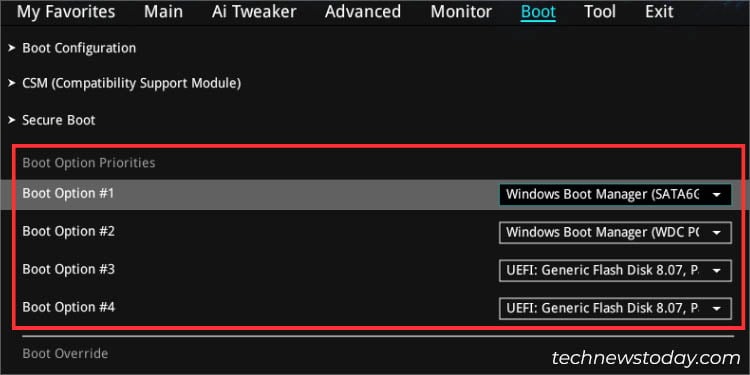
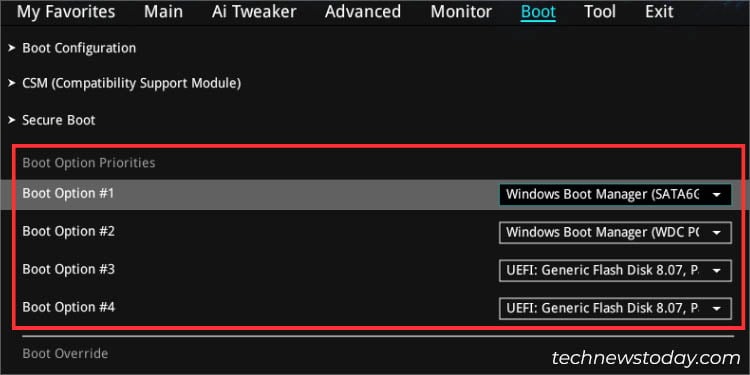 Opções de inicialização no modo avançado ASUS PRIME
Opções de inicialização no modo avançado ASUS PRIME
Para usuários com várias unidades de inicialização, alternar entre elas sempre durante a inicialização pode ser um pouco tedioso. No entanto, o ASUS BIOS oferece a maneira mais fácil de alterar a ordem de inicialização. Feito isso, seu sistema selecionará automaticamente a unidade no topo da lista de prioridades.
No modo EZ, navegue até a seção Prioridade de inicialização à direita e arraste manualmente seu armazenamento dispositivos.
Mas se você estiver disposto a fazer isso no modo Avançado, acesse a seção Prioridades das opções de inicialização e gerencie as opções adequadamente.
CSM para Suporte legado
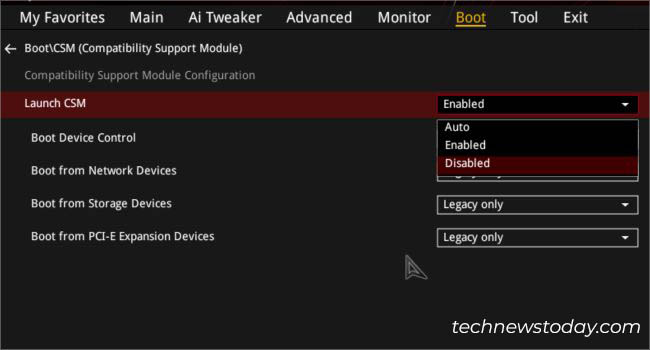
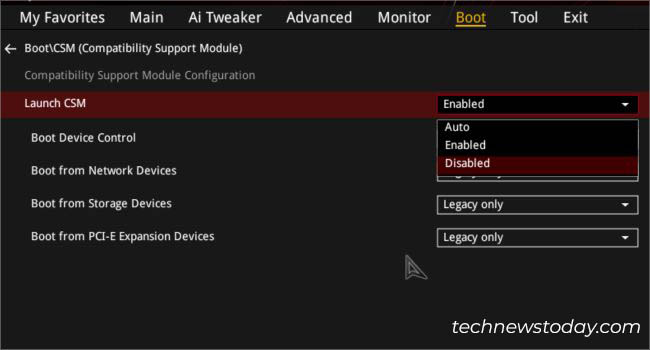 CSM ativado ASUS ROG BIOS
CSM ativado ASUS ROG BIOS
Se você instalou um disco rígido particionado por MBR, o ASUS UEFI BIOS não o reconhecerá. Isso ocorre porque ele armazena seus dados em uma partição de arquivo EFI. Esse é o motivo pelo qual você não o verá listado na seção Boot Priority.
Para usar essas unidades e prosseguir com a instalação de sistemas operacionais mais antigos, você precisa adicionar compatibilidade herdada.
Felizmente, você pode ativar o recurso chamado Módulo de Suporte de Compatibilidade (CSM) na guia Inicialização . Quando estiver aqui, expanda o menu suspenso Iniciar CSM e defina-o como Ativado. Observe que esse recurso desativará certos recursos de segurança UEFI.
Se você não conseguir usar o CSM (esmaecido), tente desativar o Secure Boot. Foi exatamente assim que consegui resolver meu problema ao tentar instalar o Windows XP no meu laptop NX580VD.
Habilitar ou desabilitar a inicialização segura
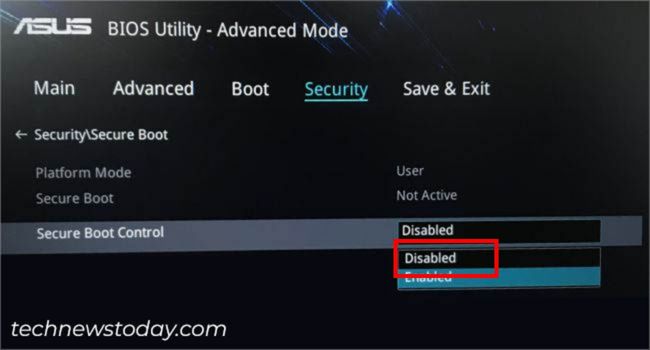
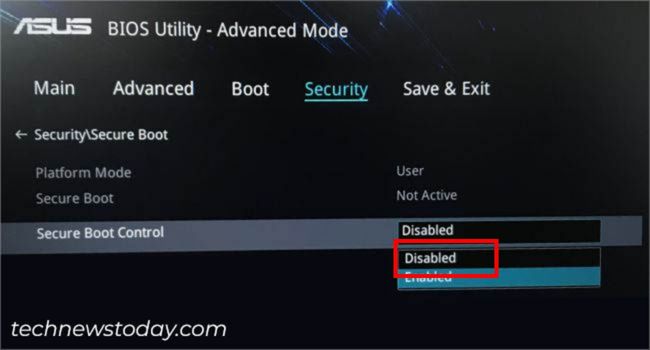 Desativando o Secure Boot no laptop ASUS NX580VD
Desativando o Secure Boot no laptop ASUS NX580VD
Conforme declarado acima, você pode precisar desativar o Secure Boot para obter controle sobre CSM. Além disso, você terá que considerar desativar esta opção se estiver usando certos componentes de hardware incompatíveis.
Embora estes sejam apenas em casos raros, eu recomendo ativar o recurso, pois protege seu sistema ASUS de software malicioso ao iniciar. Além disso, ele deve ser ativado (junto com o TPM 2.0) se você for instalar o Windows 11.
Para acessar o Secure Boot, alterne para o Modo Avançado. Em alguns laptops, ele está disponível em Segurança > Controle de inicialização segura.
Caso não o encontre, navegue até Inicialização guia e procure a opção relacionada. Expanda o tipo de sistema operacional e escolha o modo UEFI do Windows.
Configurando inicialização rápida
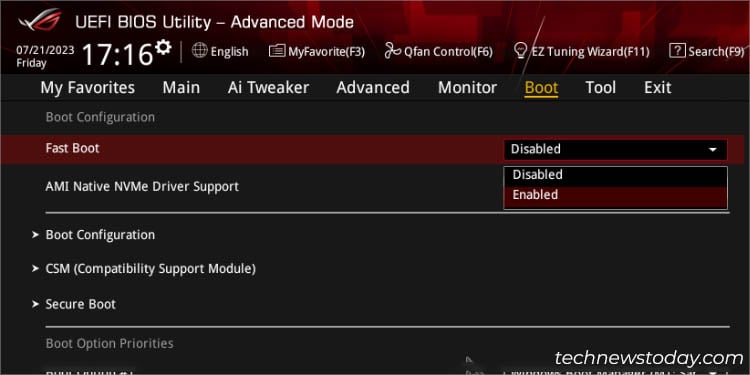
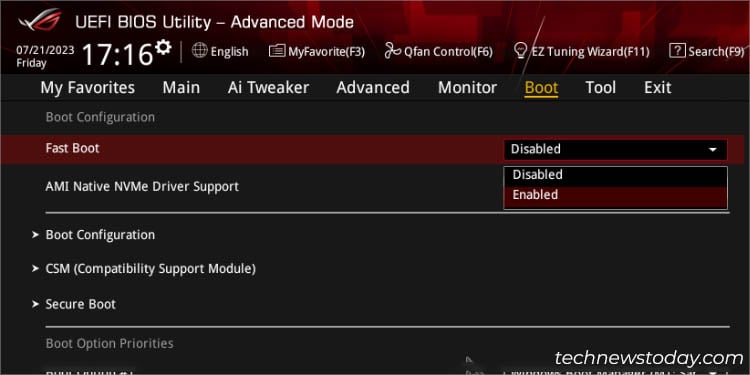 Opção Fast Boot no ROG BIOS
Opção Fast Boot no ROG BIOS
Você deve ter notado que os sistemas modernos levam menos tempo para inicializar. Embora isso se deva em parte ao Windows Fast Startup, até mesmo a configuração Fast Boot relacionada no ASUS BIOS tem uma contribuição igual.
Se você deseja acelerar o tempo de inicialização ou desativá-lo (o que lhe dá o suficiente tempo para acessar o utilitário BIOS), você pode fazer isso na guia Boot no modo Avançado.
Em algumas placas ASUS, você terá que entrar na seção Boot Configuration (como no meu caso com PRIME B450 Plus).
SATA Configuration

 Configuração SATA no ROG BIOS
Configuração SATA no ROG BIOS
A maioria os dispositivos de armazenamento primários que usamos hoje são SATA ou NVMe. Quando você conecta suas unidades aos conectores dedicados na placa-mãe, elas devem ser detectadas automaticamente. Mas você pode desativá-lo manualmente usando a opção SATA Port Enable no ASUS BIOS.
Nesta seção dedicada, você pode até definir o modo de configuração SATA para AHCI (Advanced Host Controller Interface) e RAID (Redundant Arrays of Independent Disks).
Da mesma forma, o modo RAID NVMe e o SMART Self-Test (uma ferramenta de monitoramento que mostra uma mensagem de erro durante o POST se encontrar algum problema com seu HDD/SSD) também podem ser ajustados aqui.
Opções de segurança
Quando se trata de proteger seu sistema ASUS, o fabricante oferece dois recursos vitais – senha do BIOS e TPM (Trusted Platform Module ). Deixe-me orientá-lo pelas etapas básicas para configurar cada uma dessas opções.
Configuração da senha do BIOS
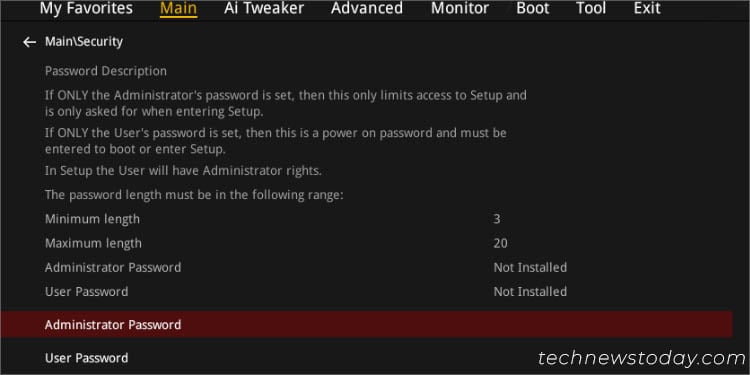
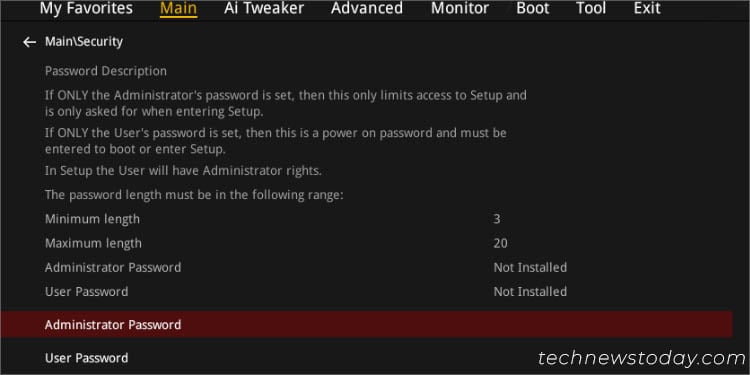 Senhas do BIOS do administrador e do usuário no BIOS ROG
Senhas do BIOS do administrador e do usuário no BIOS ROG
Se o seu sistema for acessado por vários usuários, você definitivamente não Não quero que estranhos mexam nas configurações do seu BIOS. Nesse caso, configurar uma senha é a melhor escolha, que até eu implementei em todas as minhas placas ASUS.
Navegue até a guia Principal e selecione Segurança . Aqui, você deve encontrar duas opções–Administrator Password e User Password. Enquanto o primeiro limita o acesso dos usuários à tela de configuração do BIOS, o último os impede até mesmo de inicializar.
Observação: Caso você tenha esquecido a senha do BIOS, o a única maneira possível de redefinir isso é limpando o RTC RAM (que limpa o CMOS).
TPM
Como mencionado anteriormente, é necessário ativar o TPM 2.0 para concluir o Windows 11 instalação. Este recurso criptográfico destina-se a proteger seus ativos digitais e é absolutamente essencial para executar os recursos de segurança como Windows Hello, Criptografia BitLocker, reconhecimento facial, proteção de impressão digital e muito mais.
Mesmo que a maioria das placas-mãe ASUS modernas suportem TPM , provavelmente não está ativado por padrão. O processo é bastante direto, mas varia dependendo do processador instalado.
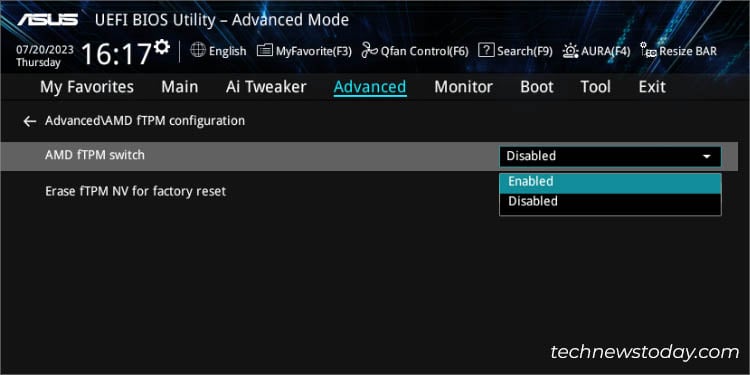
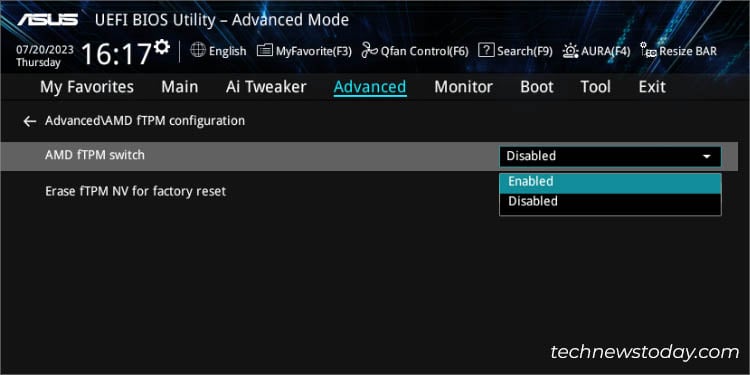 Ativando o AMD TPM no PRIME BIOS
Ativando o AMD TPM no PRIME BIOS
Em placas AMD (como demonstrado no meu PRIME B450 PLUS), acesse a guia Avançado > Configuração AMD fTPM > Interruptor AMD fTPM. Defina isso como Ativado, salve as configurações e pronto!
Por outro lado, os usuários da Intel devem procurar PCH-FW Configuration (na guia Avançado também). Em seguida, defina a opção PTT como Ativar.
Configuração avançada do BIOS
Agora que cobri as configurações básicas do BIOS e os recursos de segurança, é hora de focar em alguns avançados. Embora haja uma infinidade de opções disponíveis, aqui guiarei você pelas mais comuns e essenciais.
Virtualização
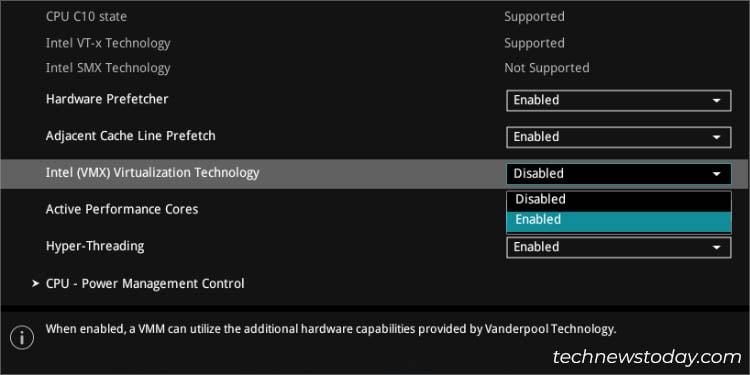
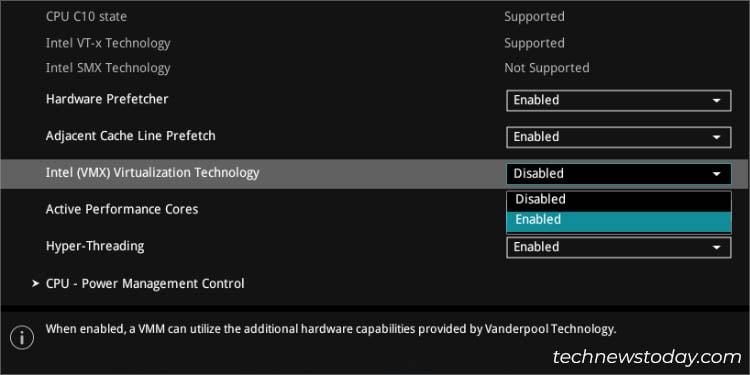 Intel Virtualization in PRIME BIOS
Intel Virtualization in PRIME BIOS
Antes de poder executar plataformas de virtualização em seu sistema operacional, é essencial certifique-se de que a opção relacionada esteja habilitada em seu ASUS BIOS. Portanto, essa é exatamente a solução se você estiver recebendo erros como AMD-V ou VT-x desativado.
Primeiro, navegue até Avançado > Configuração da CPU. Aqui, os usuários da Intel podem procurar por VMX, Intel Virtualization Technology. VT-d ou opções semelhantes. Por outro lado, o Team Red deve ajustar o Modo SVM para habilitar o AMD-V.
Gráficos integrados
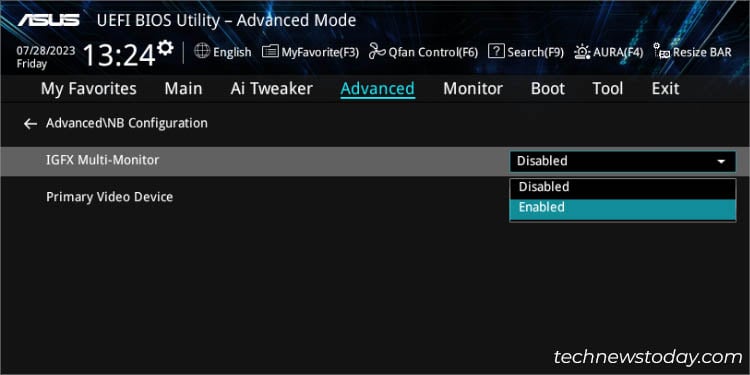
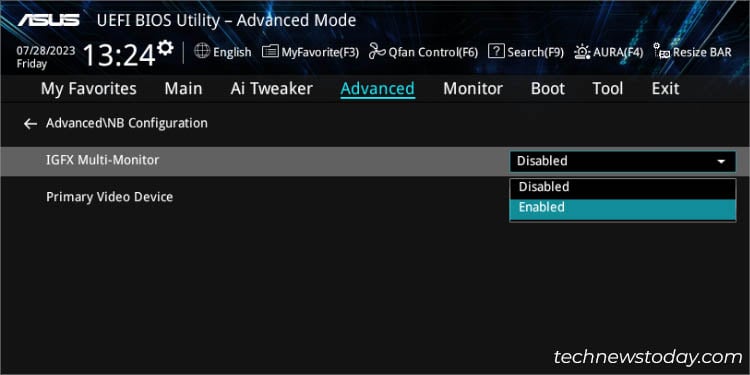 AMD Integrated Graphics no PRIME BIOS
AMD Integrated Graphics no PRIME BIOS
Se você instalou um processador com gráficos integrados, é uma boa ideia habilitar esse recurso para usar as portas de vídeo do seu mobo mesmo quando uma placa gráfica discreta estiver instalada.
No entanto, pode haver momentos em que pode entrar em conflito com alguns aplicativos e jogos. Nesse caso, é melhor desativá-lo e você poderá configurá-los para usar uma GPU dedicada em vez de integrada.
As placas-mãe ASUS com processadores Intel Core podem encontrar iGPU Multi-Monitor em Avançado > Configuração do Agente do Sistema (SA) > Configuração de Gráficos.
Por outro lado, os usuários do AMD Ryzen devem encontrar o IGFX Multi-Monitor em Avançado > Configuração NB.
Gerenciamento de energia
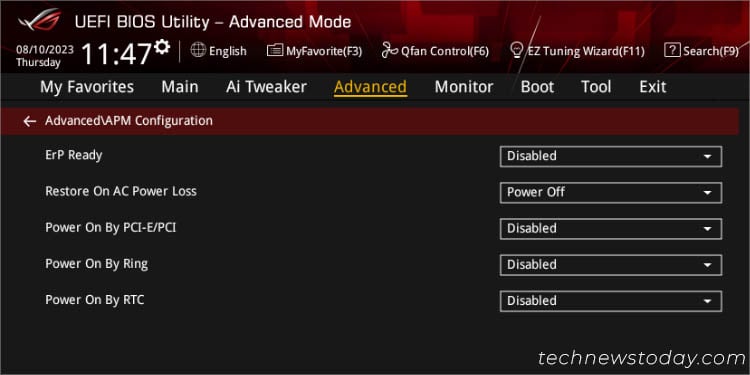
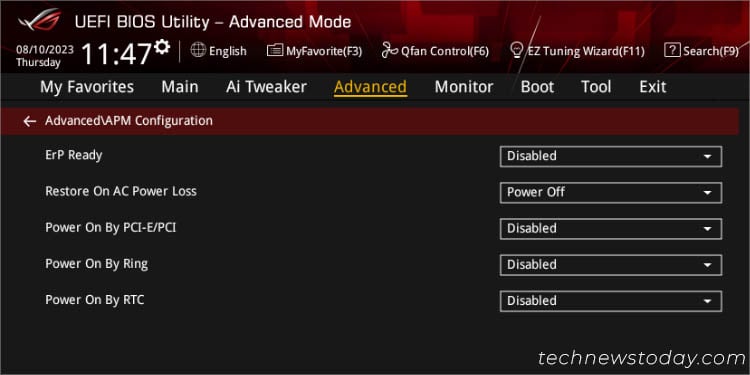 Configuração APM no BIOS ROG
Configuração APM no BIOS ROG
Para controlar as opções de suspensão e hibernação no BIOS ASUS, você pode navegar para Avançado > Configuração APM. As opções disponíveis podem variar de acordo com o modelo ASUS que você está usando. Aqui estão algumas das configurações importantes que você pode experimentar:
ErP Ready: você pode definir isso para uma combinação de desligamento total (S5) e hibernação (S4) ou simplesmente S5. Restaurar em caso de perda de energia CA: esta opção permite definir um modo relacionado quando houver perda inesperada de energia. Você pode fazer seu PC iniciar ou mantê-lo desligado. Além disso, você pode optar pela última configuração salva. Ligar PCI-E/PCI: Por padrão, o recurso deve estar desativado no ASUS BIOS. Você pode ativá-lo e isso deve ativar o Wake-On-LAN.
Fazendo overclock em seu sistema ASUS
Para fins de teste, nosso Departamento de Hardware da TNT utilizou diferentes placas-mãe ASUS para fazer overclock em vários processadores Pinnacle Ridge, Cezane e Alder Lake. Tentamos EZ System Tuning, EZ Tuning Wizard e até fizemos um overclock manual. Conseguimos espremer 200 MHz adicionais do que a frequência máxima especificada.
Deixe-me guiá-lo pelas diferentes opções pelas quais você pode navegar para fazer o overclock da CPU por conta própria. Além disso, esta seção irá guiá-lo com as possíveis formas de empurrar a frequência RAM além de sua especificação JEDEC.
Cuidado: O overclock dos componentes do sistema pode levar à instabilidade do sistema e até mesmo danificar eles no longo prazo. Dito isso, prossiga com as instruções abaixo por sua conta e risco!
Métodos de ajuste EZ
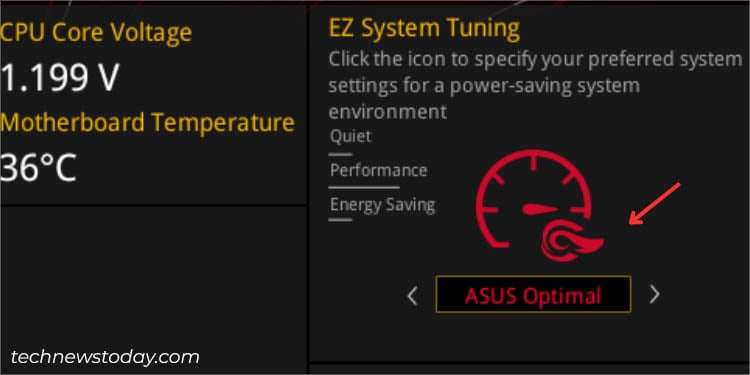
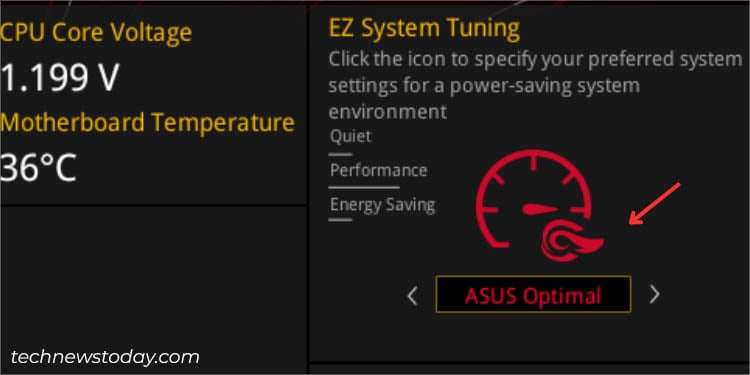 EZ System Tuning no ROG BIOS
EZ System Tuning no ROG BIOS
Se você não quiser se preocupar com a tensão, temperatura , e frequência manualmente, você pode executar overclock diretamente no ASUS usando EZ System Tuning. Você deve encontrar esta opção no canto superior direito da tela do modo EZ.
Alguns ROG mobos até suportam EZ Tuning Wizard, que ajusta as velocidades do relógio através do sistema automático inspeção e também permite configurar o RAID. Abra-o acima da barra de menu ou simplesmente use F11 para acioná-lo.
Além disso, opções semelhantes estão disponíveis no modo Avançado. Procure OC Tuner, TPU, Core Performance Boost e opções semelhantes na página Ai Tweaker.
XMP e DOCP
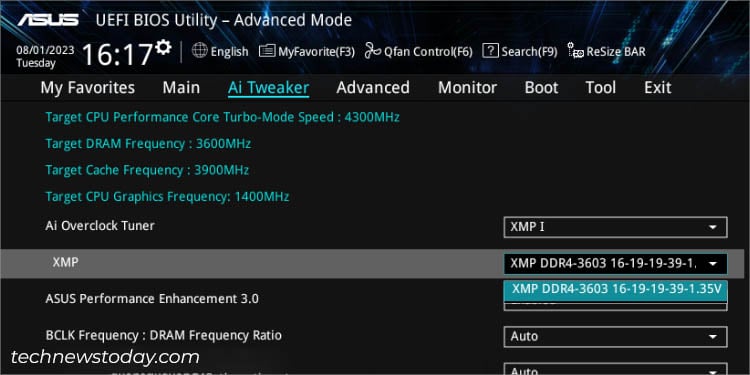
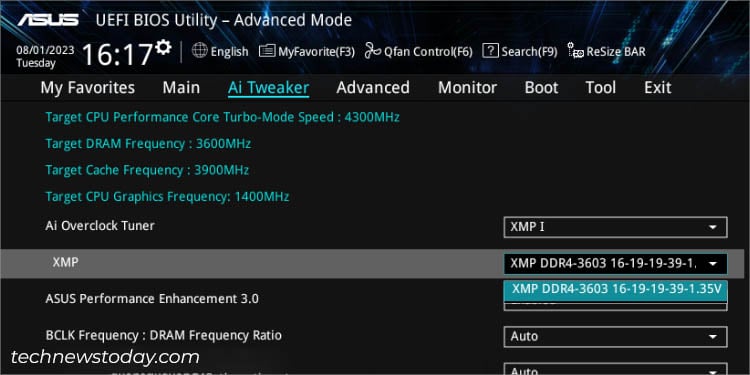 Definindo o perfil XMP no modo avançado PRIME
Definindo o perfil XMP no modo avançado PRIME
Ativar o perfil de memória é a primeira coisa que faço depois de instalar a nova RAM. Isso me permite obter a frequência anunciada, que de outra forma estaria rodando na especificação JEDEC.
Como o XMP (eXtreme Memory Profile) é uma tecnologia Intel, a AMD introduziu sua própria versão chamada DOCP (Direct Overclock Profile ) para mobos ASUS. Seja qual for a opção, você será capaz de executar seus pentes de RAM na velocidade nominal.
Tudo o que você precisa fazer é selecionar um perfil (o primeiro recomendado) na seção dedicada (no modo EZ) ou o Ai Tweaker > Ai Overclock Tuner (no modo Avançado).
Overclocking manual usando o Ai Tweaker
Se você quiser para aumentar manualmente a velocidade do clock da CPU ou RAM, todas essas opções estão disponíveis na guia Ai Tweaker.
Ao fazer overclock do processador, procure a CPU Core Ratio e comece a discar. os valores em pequenos incrementos (digamos, 1). Embora na maioria das BIOS da ASUS seja até possível alterar o valor BCLK, recomendo não brincar com isso, pois pode afetar outros componentes também (especialmente no caso de placas mais antigas).
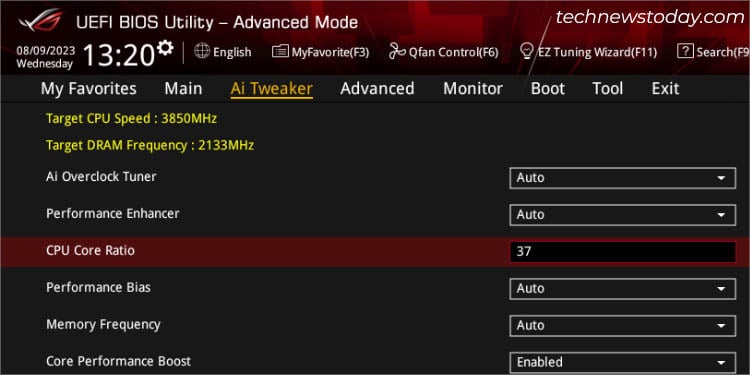
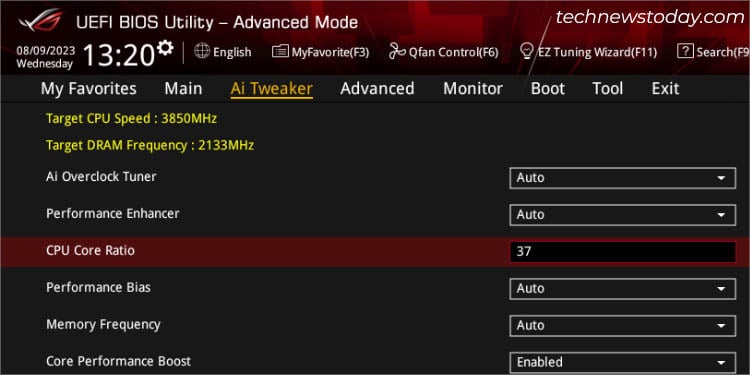 Aumentando a taxa de núcleo da CPU no ROG BIOS
Aumentando a taxa de núcleo da CPU no ROG BIOS
Depois disso, você precisa salvar a configuração, tentar inicializar no Windows e realizar um teste de estresse para cada incremento. Caso você não tenha conseguido inicializar ou o teste tenha falhado, é melhor tentar com um valor um pouco menor.
Agora, você pode tentar incrementar manualmente a Tensão do núcleo da CPU em pequenos incrementos de 0,05. Continue discando a tensão junto com o multiplicador de núcleo para encontrar o valor estável mais alto. Além disso, você pode tentar outros parâmetros de tensão para um melhor controle de OC, que inclui CPU/SOC Load-Line Calibration, Aprimoramento de Desempenho, Controles VDDCR, etc.
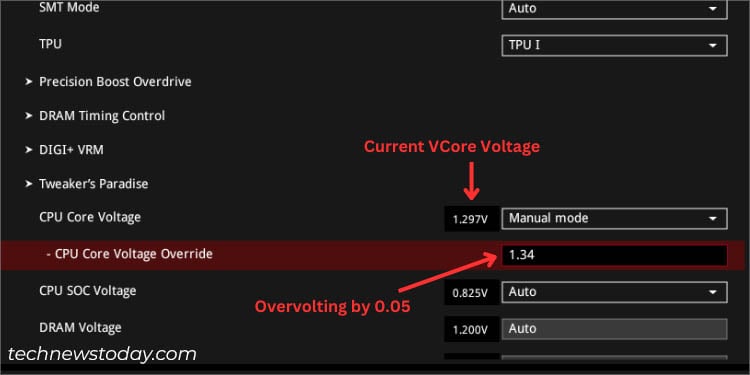
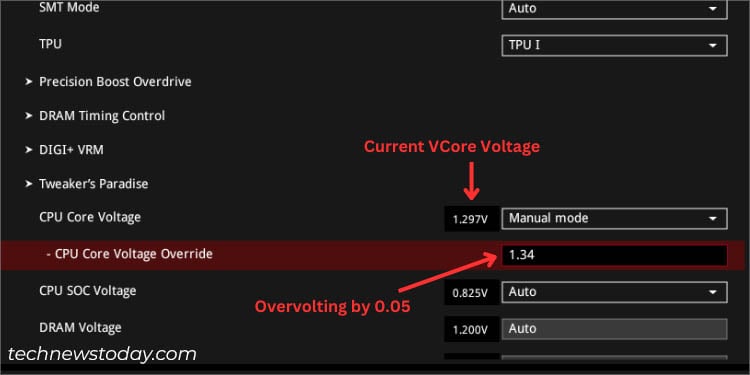 Aumentando a tensão do núcleo da CPU no ROG BIOS
Aumentando a tensão do núcleo da CPU no ROG BIOS
Para fazer overclock dos módulos de memória, você mesmo precisará gerenciar os tempos e a tensão. No ASUS BIOS, você deve encontrar a seção dedicada chamada DRAM Timing Control, onde você deve encontrar todos os parâmetros relacionados (DRAM CAS# Latency, Trcdrd, Trcdwr, RAS# Pre Time, RAS# ACT Time, e mais).
AI Overclocking
Com o mais recente ASUS AI Overclocking (AIOC), o balanceamento manual de frequência e voltagem está desaparecendo lentamente. No entanto, ele foi lançado apenas em alguns modelos Intel de última geração (das séries Z e X).
Se você tiver uma placa-mãe compatível, basta definir o AI Overclock Tuner para Manual e escolha AI Optimized em CPU Core Ratio. Agora você pode verificar as previsões de voltagem e frequência na seção dedicada no painel direito.
Além disso, observe que a ASUS introduziu os recursos AI Cooling, Networking e Two-way Noise Cancellation. Embora suas opções não possam ser ajustadas no BIOS, você pode utilizar o aplicativo AI Suite 3 para fazer alterações (mas apenas em placas-mãe suportadas).
Personalização
Embora AI seja o principal destaque do ASUS BIOS, também vale a pena mencionar seus recursos de personalização de alto nível. Entre as várias opções disponíveis (podem diferir nas placas TUF/PRIME/ROG), esta seção o orienta pelas etapas gerais de controle do ventilador, Meus Favoritos e guias de Pesquisa rápida.
Controle do ventilador
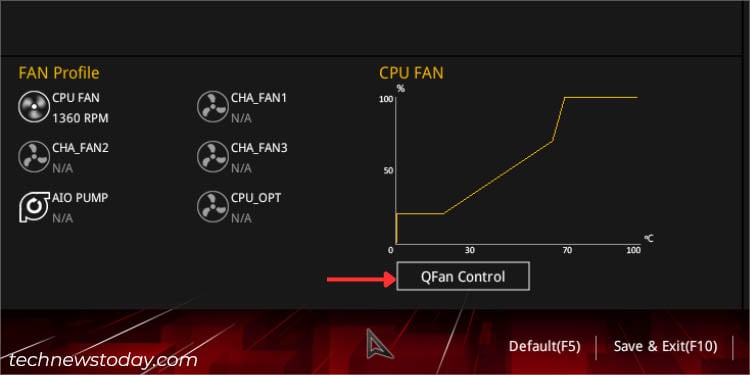
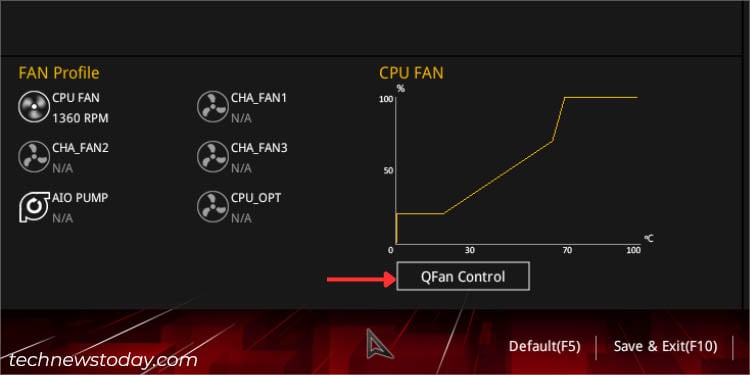 Controle QFan no modo ROG EZ
Controle QFan no modo ROG EZ
Para controlar seus ventiladores barulhentos ou fazê-los funcionar nas RPMs desejadas, a ASUS oferece controle de ventilador autoajustado e personalizado em seu utilitário BIOS.
No modo EZ, selecione a opção QFan Control e faça as alterações desejadas (configurando perfis pré-configurados) para todos aqueles conectados à placa-mãe. Isso inclui CPU, gabinete e até bombas de refrigeração líquida. Também é importante notar que a ASUS oferece Q-Fan Tuning e personalização das curvas de velocidade do ventilador na mesma seção.
Para controlar seus ventiladores no Modo Avançado , navegue até Monitor > Configuração do Q-Fan. Aqui, as opções são semelhantes, mas, além disso, você pode configurar outros recursos, como suavização do tempo de ativação/desativação, limites de velocidade mais baixos, temperatura e ciclo de trabalho.
Configurando meus favoritos
Uma coisa que adoro no ASUS BIOS é que ele nos permite controlar as configurações que estão em uso regular. Embora a seção dedicada esteja disponível no modo Avançado, você precisa abrir o Setup Tree Map para adicionar/remover esses itens. Confira minha demonstração abaixo no ROG STRIX B450-F GAMING para aprender como fazer:
Comece pressionando F3 ou clicando na opção Meu favorito (presente acima da barra de menu).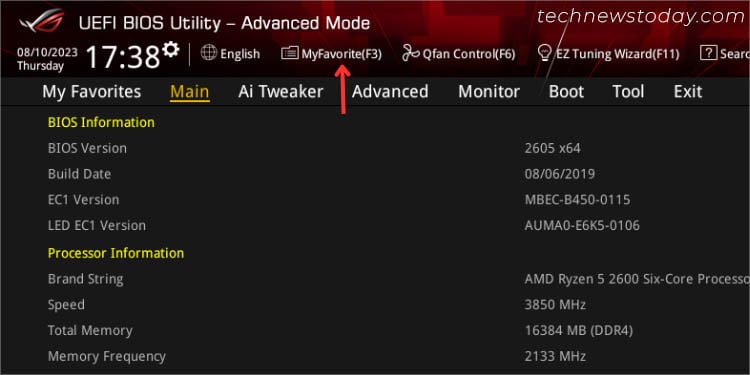
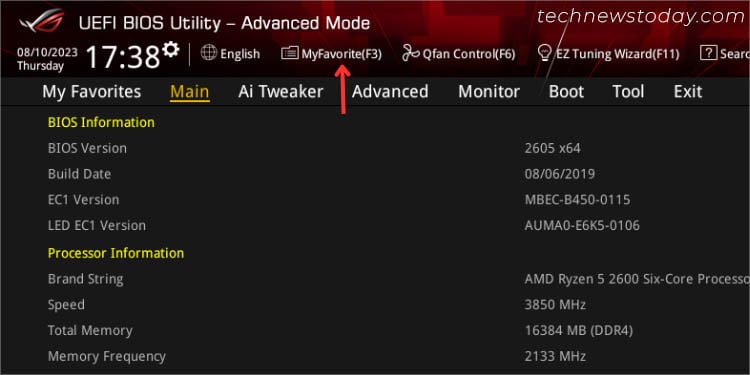 Quando estiver na configuração Na janela Mapa de Árvore, remova os itens desnecessários do Painel de Atalhos (à direita). Você também pode excluir tudo usando o botão Excluir tudo.
Quando estiver na configuração Na janela Mapa de Árvore, remova os itens desnecessários do Painel de Atalhos (à direita). Você também pode excluir tudo usando o botão Excluir tudo.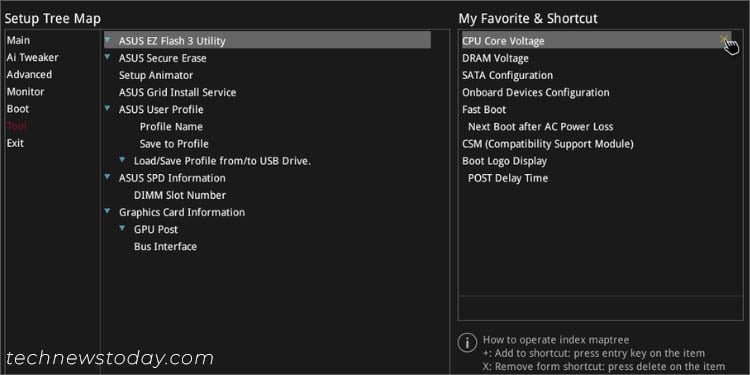
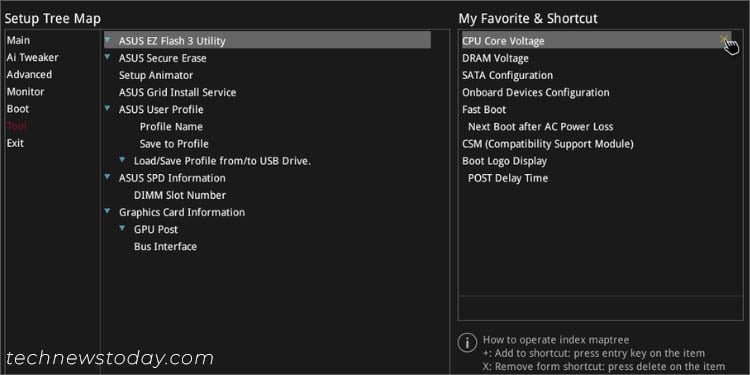 Agora, selecione qualquer menu no painel esquerdo. Todos os itens configuráveis do menu selecionado agora serão listados no painel do meio. Você pode escolher a opção Expandir tudo para obter mais detalhes.
Agora, selecione qualquer menu no painel esquerdo. Todos os itens configuráveis do menu selecionado agora serão listados no painel do meio. Você pode escolher a opção Expandir tudo para obter mais detalhes.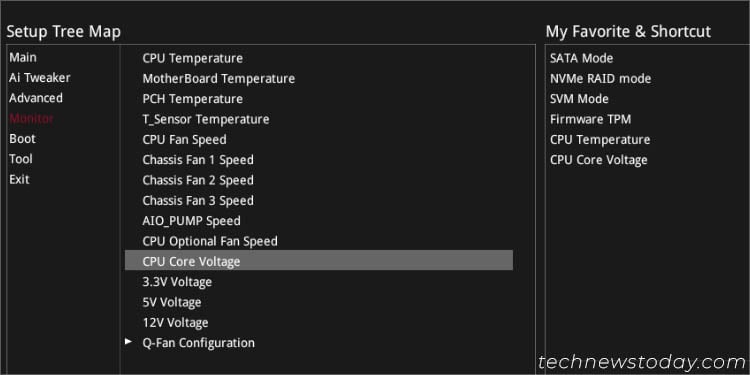
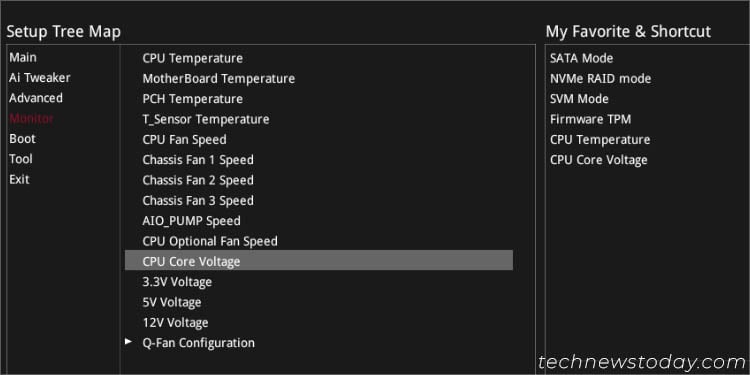 Passe o cursor do mouse sobre a configuração que deseja adicionar na seção Meus Favoritos. Clique no ícone’+’e as opções devem ser deslocadas para o painel direito.
Passe o cursor do mouse sobre a configuração que deseja adicionar na seção Meus Favoritos. Clique no ícone’+’e as opções devem ser deslocadas para o painel direito.
Opção de pesquisa rápida
Na maioria dos ASUS mobos, você pode pesquisar rapidamente por uma configuração relacionada usando o recurso de pesquisa rápida. Pressione F9 para iniciá-lo. Agora, digite a palavra-chave desejada na caixa de pesquisa e clique em Ok.
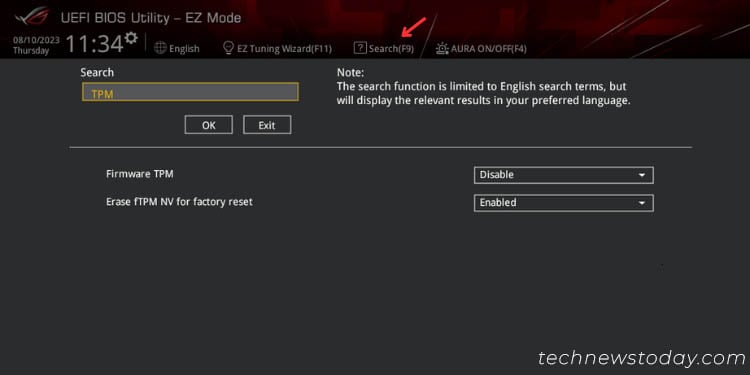
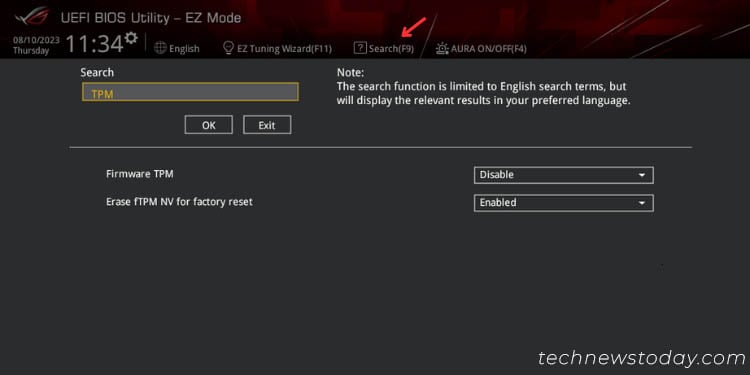 Pesquisa rápida no ROG BIOS
Pesquisa rápida no ROG BIOS
Por exemplo, quando procuro por’TPM’, todas as configurações relacionadas serão listadas abaixo, tornando é muito mais fácil para mim ajustá-lo.
Atualizando e recuperando o ASUS BIOS
Para usuários normais, atualizar o BIOS não é algo para se preocupar e está bom assim. Mas se você encontrar instabilidades no sistema (especialmente depois de instalar um novo componente de hardware) ou enfrentar problemas de NO BOOT (geralmente devido a bugs), atualizar a versão mais recente pode ser uma solução eficaz.
Observe que a interrupção de energia ao atualizar a versão do BIOS pode bloquear completamente sua placa-mãe. Se o seu modelo suportar dual BIOS, ele deve alternar automaticamente para o backup e atualizar a versão de fábrica para o chip principal. Mas se isso não acontecer, você ainda poderá recuperar usando o utilitário ASUS CrashFree.
Utilitário EZ Flash
Para atualizar o firmware da placa-mãe para a versão mais recente, ASUS oferece o utilitário EZ Flash (o mais recente é a versão 3). Você pode encontrar esta opção na guia Ferramentas no modo Avançado.
Antes de iniciar a atualização, é essencial que você prepare uma unidade flash USB contendo uma versão de BIOS compatível. Só então o arquivo será exibido nesta seção.
O processo deve levar aproximadamente 5 a 8 minutos (ou até menos), dependendo do tamanho do arquivo. Depois disso, você poderá inicializar no BIOS e isso deve adicionar compatibilidade ou corrigir a instabilidade.
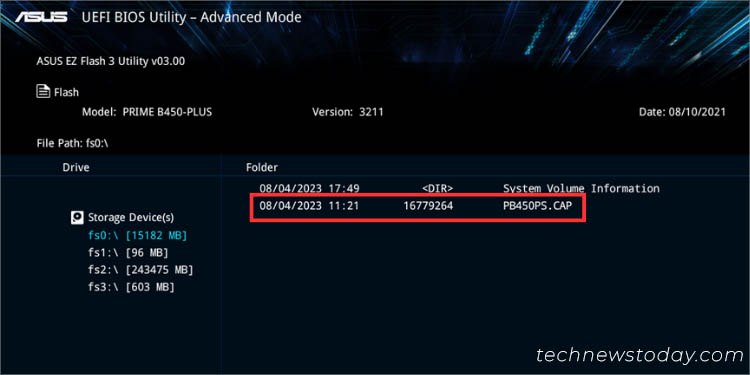
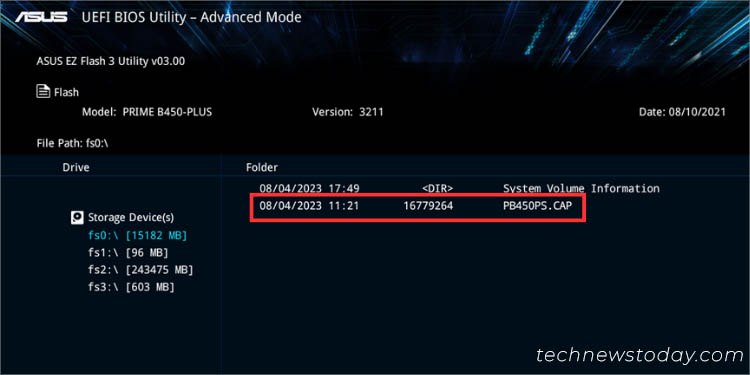 ASUS EZ Flash 3 Utility in PRIME BIOS
ASUS EZ Flash 3 Utility in PRIME BIOS
ASUS Crashfree BIOS
If your BIOS got corrupted or the update got interrupted in the middle, you’ll very likely be unable to start your system. In such a case, the CrashFree BIOS feature (available on most ASUS laptops and mobos) should help you recover it.
Since this involves reflashing the BIOS, you’re required to prepare a USB flash drive containing the latest/stable version first. Restart your computer and the ASUS CrashFree BIOS should automatically take you to the EZ Flash Utility.
After successfully bringing your computer back to life, don’t forget to load the optimized defaults and save the settings. Additionally, if you got the “WARNING! BIOS Recovery mode has been detected”error, it should now be solved.
Miscellaneous
Even though the aforementioned BIOS settings are enough for you to complete your ASUS system setup, I might have missed out on a few of them. Here are some of the other interesting features that you may try out.
Onboard Devices Configuration: This lets you control the link speed of PXIEX16, M.2, and SB modes. Also, you can control LED lighting and USB Power Delivery during different sleep states along with configuring LAN/Wi-Fi/Bluetooth and HD Audio controllers here. Additional Boot Configuration: This dedicated section in ASUS BIOS lets you configure Boot Logo Display, POST Delay Time, NVMe Driver Support, Option ROM messages, etc. ASUS Secure Erase: When your SSD becomes old, it’s very likely going to show degradation in system performance. With the Secure Erase option in the Tool tab, it will help you completely wipe the selected drive to restore it to factory defaults. But only perform this on compatible SSDs (check your product’s specification page to find out). ASUS User Profile: If you’re thinking to store multiple BIOS settings in a single NVRAM chip, ASUS definitely offers this feature as well. You can create multiple profiles and load them whenever required.
.